Planning des topologies
La barre d'outils en haut de page peut ne pas afficher toutes les options présentées ici en fonction de la résolution de l'écran. Dans ce cas, vous trouverez à droite de la barre d'outils un bouton  qui contient les outils non affichés.
qui contient les outils non affichés.
Par défaut lors de la première ouverture la fenêtre de filtre est présentée.
Filtrer
Le planning des topologies peut être filtré pour ne présenter qu'une partie des informations.
Pour cela, cliquez sur "Filtrer" dans la barre d'outils en haut de page afin d'accéder aux paramètres du filtre.
Sélectionnez le contenu d'un paramètre en cliquant sur  , annulez la sélection en cliquant sur
, annulez la sélection en cliquant sur  .
.
La zone "Topologie" permet de choisir si la saisie intuitive recherche dans la zone "Code" et/ou la zone "Désignation". Pour cela, deux boutons sont disponibles en dessous à gauche de la zone de saisie :
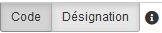
Ils peuvent être sélectionnés individuellement pour cibler la recherche.
Zone |
Effet |
Topologies |
Sélectionnez le point d'application du planning topologie. |
Prendre en compte l'historique des déplacements des topologies |
Si la case est cochée, les topologies présentées à la date sélectionnée sur le planning tiendront compte de l'historique des déplacements. |
Cliquez ensuite sur "OK" pour appliquer le filtre.
Gestion de l'affichage du planning
Déplacez l'affichage du planning avec  et
et  situés de part et d'autre de la date.
situés de part et d'autre de la date.
Cliquez sur la date pour afficher le calendrier. Les jours fériés sont affichés en rouge.
Vous pouvez zoomer avec  et dé-zoomer avec
et dé-zoomer avec  .
.
Sélectionnez la période affichée au moyen des onglets présents au dessus du planning : "Jour", "Semaine", "Mois", "Timeline semaine" ou "Timeline mois". Le chiffre précédant la période indique le nombre d'unités (par exemple "2 | semaine" présentera le planning des topologies sur deux semaines).
Si le planning n'est pas affiché en intégralité, vous pouvez le faire défiler en utilisant les barres de défilement en bas et à droite.
La liste des périodes types de fonctionnement / arrêt applicables au planning sont présentées à gauche du planning, il est possible de les masquer en cliquant sur "Masquer la liste".
Pour les réafficher, cliquez sur le bouton  en haut à gauche du planning.
en haut à gauche du planning.
Saisie du planning
Pour alimenter le planning des périodes de fonctionnement / arrêt, deux possibilités :
- Appliquez des périodes types :
- créez des périodes types dans la liste à gauche de la fenêtre. Cliquez sur "Ajouter" en dessous de période type, puis saisissez un libellé pour la période.
- Définissez les plages de fonctionnement / arrêt en cliquant sur "Ajouter une plage". Un jour peut ensuite être dupliqué ou supprimé.
- Appliquez les périodes définies au planning des topologies en les faisant glisser sur la journée de début de plage.
- Une fois les périodes appliquées, vous pouvez glisser une période pour la déplacer ou faire un clic droit pour copier/modifier/supprimer la période.
- Créez des périodes spécifiques :
- Sélectionnez une plage sur le planning puis faites un clic droit pour "Créer" une période spécifique.
- Le mode de fonctionnement est le même que pour la création d'une période type ci-dessus.
- Cliquez sur "OK" pour appliquer la période à la plage définie.
Sélectionner une plage vous permet aussi de faire un clic droit pour :
- "Modifier la sélection" : ouvre la plage sélectionnée pour modification.
- "Supprimer la sélection" : vide la plage sélectionnée.
- "Copier la sélection" / "Coller" : copie la plage sélectionnée pour pouvoir la coller ensuite.
- "Dupliquer la sélection" : permet d'appliquer les périodes de la plage sélectionnée à un autre plage et/ou à d'autres topologies :
- Entre deux dates : applique les périodes entre les deux dates sélectionnées.
- Topologie : applique les périodes au planning de la/des topologie(s) sélectionnée(s).
- Appliquer la création sur les jours fériés : ne pas tenir compte des jours fériés et appliquer les périodes quand-même.
Réinitialiser
Cliquez sur "Réinitialiser" pour supprimer les périodes du planning.
Sélectionnez ensuite :
- Entre deux dates : les périodes présentes entre les deux dates définies seront supprimées.
- Pour l'année : les périodes de l'année sélectionnée seront supprimées.
- Personnel : la suppression s'appliquera au(x) topologie(s) sélectionnée(s).
Cliquez sur "OK" pour confirmer la suppression.